很多人在使用Beyond Compare的时候,发现Beyond Compare抑制过滤的功能。但是也有用户不需要这种自动过滤的功能的,那么接下来下载吧就和大家分享,Beyond Compare文件夹同步抑制过滤方法。......
2016-09-28 200 Beyond Compa
用PS的时间轴做简单的动画,还是比较简单方便的,本经验分享一些基本的几何图形gif的制作方法,希望对喜欢做gif动画的小伙伴有所帮助。
方法如下:
1、老规矩,咱先打开ps软件再继续。
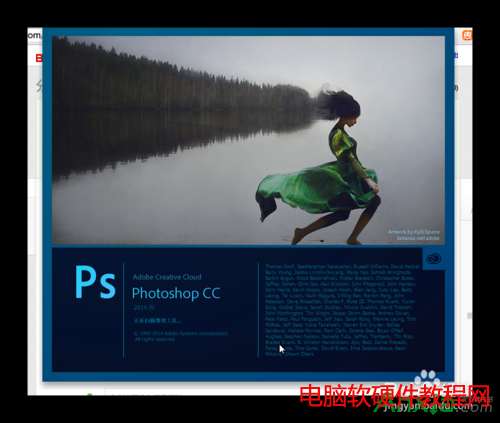
2、选择文件>新建,新建一个440*400,分辨率为72的文档。
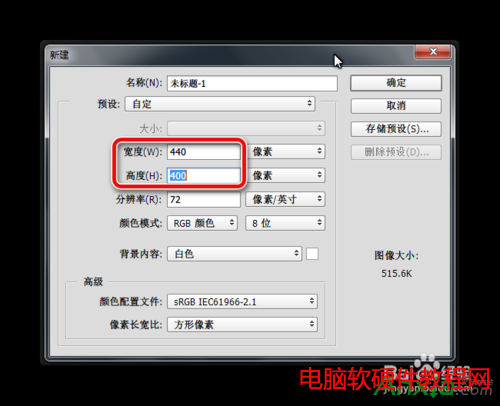
3、选择矩形工具,绘制一个矩形;然后,选择多边形工具,并把边数设置为“3”,绘制一个三角形
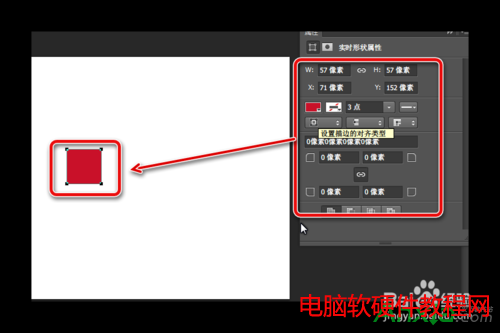
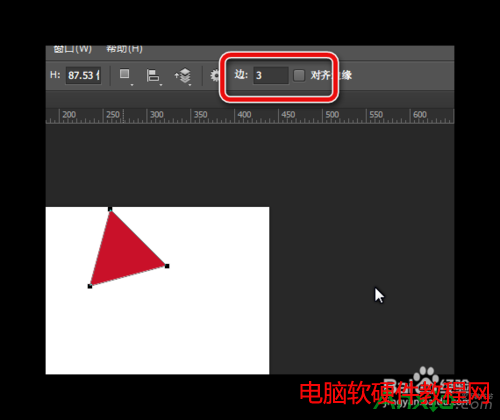
4、选择菜单栏的窗口>时间轴,然后点击“创建视频时间轴”,打开动画设置面板。
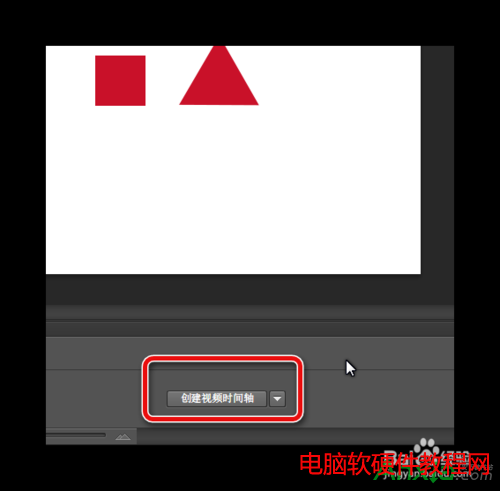
5、将两个形状图层都转换成智能对象,并把时间轴时长缩短到四秒。因为智能对象可以做变换的动画效果。
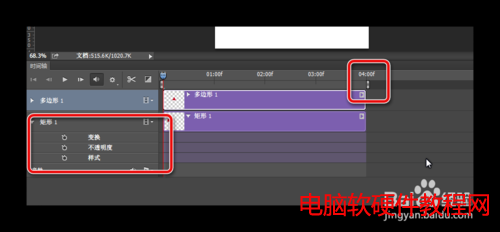
6、对矩形图层的变换创建关键帧,点击小瞄表。然后将时间指示器拖动到两秒出,ctrl+t,将矩形拉大到铺满画布。
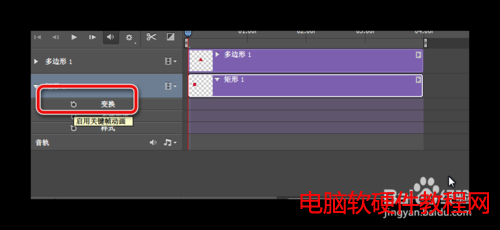
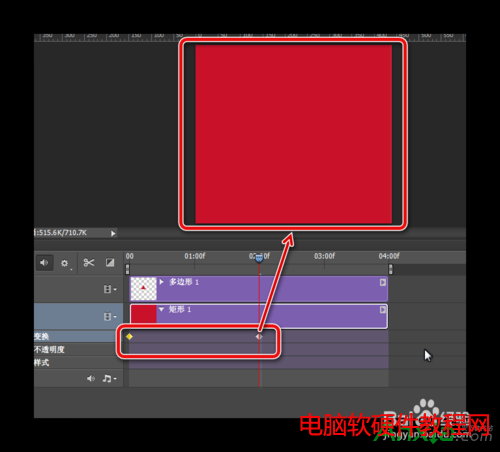
7、把矩形图层的时长缩短至两秒,同时,多边形图层从两秒出开始出现。如图所示。
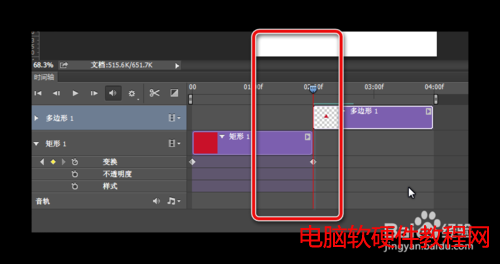
8、如第六步方法类似,创建三角形的形状变化,先在两秒处创建关键帧,把三角形铺满画布,然后拖到4秒出,ctrl+t缩小三角形。
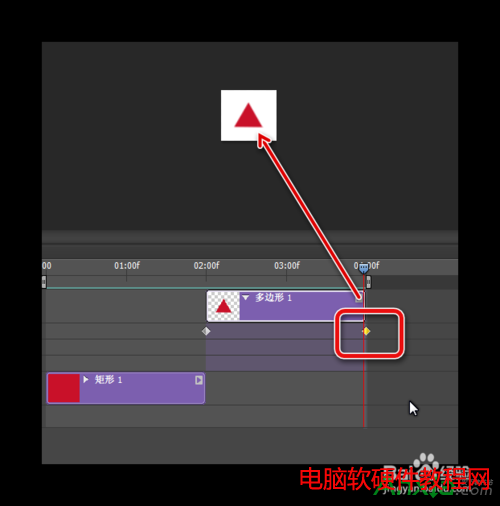
9、如此就做好了一个基本的几何图形变换的gif动画了。保存为gif格式即可。
标签: photoshopphotoshop源代码photoshop技巧
相关文章

很多人在使用Beyond Compare的时候,发现Beyond Compare抑制过滤的功能。但是也有用户不需要这种自动过滤的功能的,那么接下来下载吧就和大家分享,Beyond Compare文件夹同步抑制过滤方法。......
2016-09-28 200 Beyond Compa

不管是专业的动画还是简单的GIF动画都需要用软件,但很多朋友都不知道用什么软件制作动画,下面安下小编就来告诉大家制作专业动画和GIF动画都可以用什么软件。收费的、免费的软件......
2016-10-04 200 GIF动画

Excel2010怎么插入超链接。我们在制作Excel表格的时候,常常会需要一些超链接,让表哥内容更加丰富。可是要怎么插入超链接呢?现在就让小编来跟大家演示一下, 怎么设置Excel2010插入......
2016-10-09 200 excel技巧 excel教程 excel实例教程 excel2010技巧

Outlook代收邮箱设置指南 1.登录Outlook邮箱(http://www.outlook.com),点击右上角齿轮图标,选择【选项】。 2.点击管理账户下的你的电子邮件账户。 3.点击添加电子邮件帐户下的添加仅发送账户或......
2016-10-04 200 outlook邮箱

今天小编又来和网友谈谈为什么 QQ老掉线,QQ掉线是怎么回事 的问题。因为笔者经常在跟朋友聊天的时候,qq就自动掉线了,小编也出现过这种情况。那么为什么qq老掉线呢?听小编慢慢......
2016-11-14 200 qq老掉线